Hostwinds Tutoriais
Resultados da busca por:
Índice
Como criar um usuário no WordPress
Tag: WordPress
Se o seu site tiver vários escritores ou editores de conteúdo, você pode querer que eles tenham contas separadas. Dessa forma, você pode acompanhar as mudanças que cada um deles faz. Ao instalar o WordPress, ele será instalado apenas com um usuário criado por padrão. Esta seria a conta do administrador por padrão. Este guia aqui vai mostrar como você pode criar uma conta para os outros usando seu site, bem como as muitas opções disponíveis durante a criação.
Como criar uma conta no WordPress
Este guia pressupõe que você tenha o WordPress instalado, bem como acesso à conta administrativa.
Primeiro, você vai querer começar fazendo login no painel do WordPress.
Depois de ter logado, a partir da barra lateral no lado esquerdo da página, você vai querer navegar para Usuários -> Adicionar Novo. Clique nesse link para ir para a página de criação de usuário.
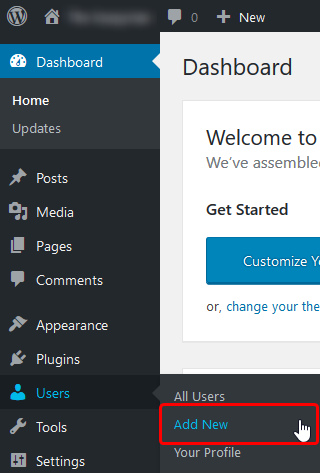
Na próxima tela, você será apresentado com algumas opções que você pode definir para o usuário. Estes afetarão o que esse usuário usará para efetuar login.
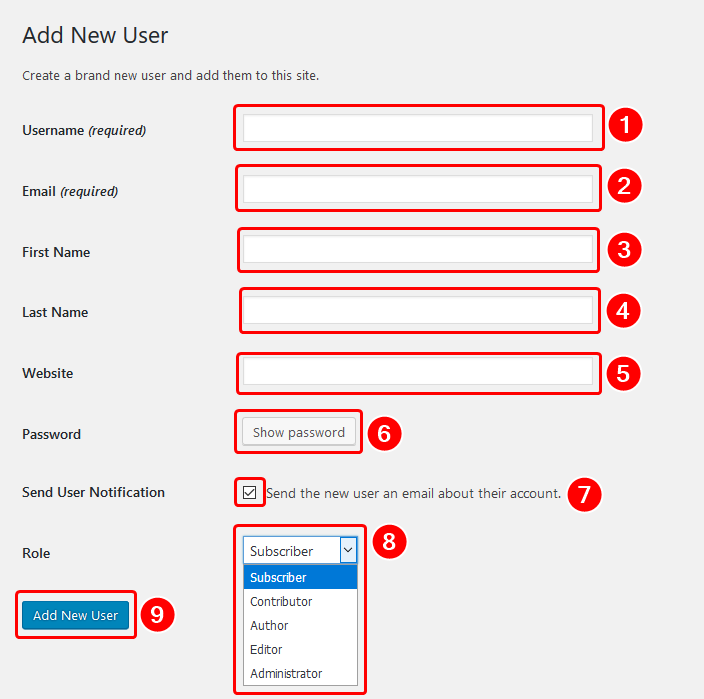
- O primeiro campo é obrigatório. Isto é o nome do usuário que seu novo usuário digitará para fazer login no painel.Isso pode ser o que você quiser (desde que o nome de usuário ainda não exista).Uma convenção popular de nomenclatura para usar (embora não é necessária) é o primeiro nome do usuário com a inicial do seu sobrenome anexado.Por exemplo, John smith poderia ser John's..
- Este campo deve ser preenchido com o endereço de e-mail do usuário. Isso é necessário, pois enviará um email para definir sua senha inicial e recuperação de senha.
- Este seria o Primeiro nome do usuário. Não precisa ser inteiramente preciso, mas é usado para identificá-los no WordPress (ao lado do nome do usuário).
- Para o Último nome, o mesmo se aplica que não é necessário ser preciso.
- Isso pode ser deixado vazio, mas o Local na rede Internet campo é para se o usuário tiver um site pessoal.
- Aqui você pode visualizar uma senha gerada aleatoriamente e até mesmo digitar, mas isso é desnecessário se você enviar um e-mail na criação da conta, conforme eles podem definir a senha então.
- este caixa de seleção é usado para determinar se você deseja enviar o usuário um e-mail quando sua conta é criada. Ativando isso permitirá que eles definam sua própria senha para efetuar login no WordPress.
- Este menu suspenso determina a função do usuário do WordPress. Uma breve descrição de cada uma das funções do WordPress pode ser encontrada abaixo.
- Administradora - O papel do administrador pode fazer tudo o que pode ser feito no WordPress. Isso inclui, mas não se limita a modificar e excluir mensagens e usuários. Além de ter a capacidade de alterar o tema atual usado no site.
- Editora - Os editores têm acesso a publicar, editar e excluir quaisquer páginas ou posts. Isso inclui posts que eles não criaram. Eles não têm acesso para ver qualquer um dos temas, plugins ou widgets.
- Autora - Os autores podem publicar, editar e excluir seus próprios posts.Eles não têm acesso a nada que outros usuários criem.Isso também inclui todos os arquivos que carregam para a biblioteca de mídia.Junto com isso, os autores podem moderar os comentários que são feitos para seus próprios posts.
- Contribuinte - Como um autor, o colaborador tem acesso a escrever, editar e excluir seus próprios posts. No entanto, isso só pode ser feito para posts não publicados. Qualquer conteúdo feito por eles deve ser revisado e publicado por um administrador ou editor. Colaboradores também não têm acesso à biblioteca de mídia.
- Assinante - Os assinantes podem ler as postagens publicadas no site, bem como deixar comentários.
- Depois de preencher os campos como você gostaria, você pressionaria um novo usuário. Isso criará a conta de usuário para que ela possa ser usada para efetuar login no seu WordPress. Se você enviou o usuário um e-mail após a criação da conta, eles definiriam a senha.
Agora você deve ser capaz de efetuar login usando a nova conta WordPress.
Se você tiver alguma dúvida ou gostaria de assistência, entre em contato conosco através de bate-papo ao vivo ou por enviar um tíquete com nossa equipe de suporte técnico.
Escrito por Hostwinds Team / abril 21, 2018
